मैजिक माउस 2 को कैसे ठीक करें जो विंडोज 10 पर कनेक्ट नहीं हो रहा है
अनेक वस्तुओं का संग्रह / / April 05, 2023
मैजिक माउस 2 ऐप्पल के शानदार गैजेट्स के संग्रह में सबसे हालिया परिवर्धन में से एक है। यह मूल मैजिक माउस का नवीनतम संस्करण है जो एक दशक पहले जारी किया गया था। इसे ज्यादातर केवल मैजिक माउस 2 के रूप में जाना जाता है। 2022 में रिलीज़ होने के बाद, यह अपने मल्टी-टच जेस्चर के साथ जल्दी से एक तकनीकी मील का पत्थर बन गया है, वह भी एक ऐक्रेलिक सतह के साथ। लेकिन अगर आप विंडोज डिवाइस के साथ इसका उपयोग कर रहे हैं, तो आपको विंडोज 10 पर मैजिक माउस 2 कनेक्ट नहीं होने का सामना करना पड़ सकता है। यह बहुत सारी समस्याओं के कारण हो सकता है जिसे हम एक-एक करके ठीक करने का प्रयास करेंगे, लेकिन मैजिक माउस 2 जुड़ा हुआ है लेकिन काम नहीं कर रहा है।

विषयसूची
- मैजिक माउस 2 को कैसे ठीक करें जो विंडोज 10 पर कनेक्ट नहीं हो रहा है
- विधि 1: मूल समस्या निवारण विधियाँ
- विधि 2: एंटीवायरस स्कैन चलाएँ
- विधि 3: पिछली घटनाओं के साथ मुद्दे को सहसंबंधित करें
- विधि 4: ब्लूटूथ ड्राइवर को अपडेट करें
- विधि 5: ब्लूटूथ ड्राइवर को पुनर्स्थापित करें
- विधि 6: Windows OS को अपडेट करें
- विधि 7: AppleWirelessMouse64 ड्राइवर सॉफ़्टवेयर स्थापित करें और उसका उपयोग करें
- विधि 8: Apple सहायता से संपर्क करें
मैजिक माउस 2 को कैसे ठीक करें जो विंडोज 10 पर कनेक्ट नहीं हो रहा है
आप कई कारणों से इस समस्या का सामना कर रहे होंगे, जैसे पुराना ब्लूटूथ ड्राइवर या ऑपरेटिंग सिस्टम, मैलवेयर या वायरस इत्यादि, जो आपके मैजिक माउस 2 को रोक सकते हैं कामकाज। इस समस्या को हल करने के लिए, नीचे सूचीबद्ध समाधानों का उपयोग करें, जिन्हें सरल से जटिल क्रम में व्यवस्थित किया गया है:
विधि 1: मूल समस्या निवारण विधियाँ
जटिल समाधानों में आने से पहले आइए पहले बुनियादी समस्या निवारण विधियों को देखें:
1ए। ब्लूटूथ डिवाइस में मैजिक माउस को फिर से जोड़ें
एक अन्य बुनियादी समस्या निवारण विधि है निकालना और तब मैजिक माउस 2 को फिर से जोड़ें. कभी-कभी ऐसा होता है कि पहली बार कोशिश करने पर पीसी डिवाइस को पहचानने में सक्षम नहीं होता है। इसलिए, निश्चित रूप से अपने विंडोज 10 पीसी में मैजिक माउस 2 को फिर से जोड़ने का प्रयास करना चाहिए।
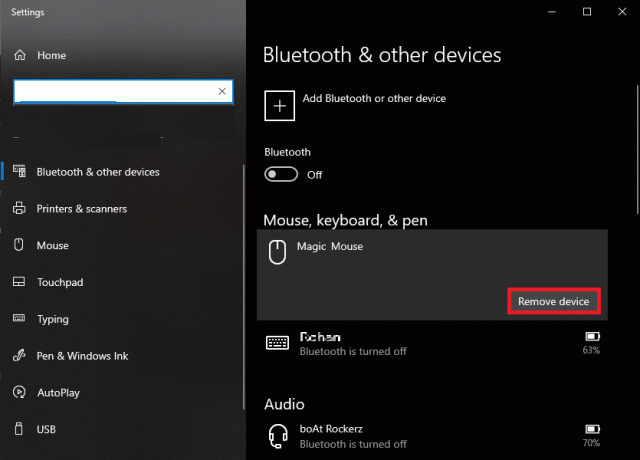
1बी। मैजिक माउस 2 को बंद और चालू करें
इस समस्या से निपटने के दौरान, मैजिक माउस 2 को बंद करें पहला। थोड़ी देर रुको, और फिर इसे वापस चालू करें. पर ध्यान दिए बगैर ऑपरेटिंग सिस्टम उपयोग किया जा रहा है, यह मैजिक माउस 2 को विंडोज 10 पर कनेक्ट नहीं करने का एक सिद्ध और प्रभावी तरीका है।
1सी। ब्लूटूथ को बंद और चालू करें
विंडोज 10 पर मैजिक माउस 2 कनेक्ट नहीं होने की समस्या को ठीक करने के लिए, आप ब्लूटूथ सेवा को बंद और चालू करने का भी प्रयास कर सकते हैं। इसे पूरा करने के लिए नीचे सूचीबद्ध चरणों का उपयोग किया जा सकता है:
1. प्रकार ब्लूटूथ और अन्य डिवाइस में विंडोज सर्च बॉक्स और क्लिक करें खुला.

2. बंद करें के लिए टॉगल करें ब्लूटूथ विकल्प।
3. तब, चालू करो के लिए टॉगल करें ब्लूटूथ विकल्प फिर से। अब, मैजिक माउस के कनेक्ट होने के लिए कुछ सेकंड प्रतीक्षा करें।
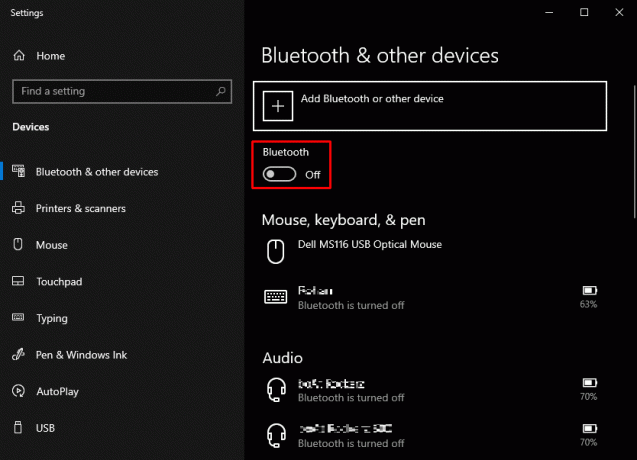
1डी। वायरलेस हस्तक्षेप हटाएं
यदि कोई हस्तक्षेप होता है तो वायरलेस चूहों द्वारा उपयोग किए जाने वाले संकेतों को अक्सर गलत समझा जाता है। उनमें से इलेक्ट्रॉनिक, इलेक्ट्रिकल और रेडियो फ्रीक्वेंसी प्रकार का हस्तक्षेप है। कुछ पीसी बाह्य उपकरणों को पुनर्व्यवस्थित करना, पसंद वक्ताओं और पर नज़र रखता है, इस समस्या को दूर करने में मदद कर सकता है।
यह भी पढ़ें: मैजिक माउस को कैसे रीसेट करें
विधि 2: एंटीवायरस स्कैन चलाएँ
सिस्टम की विफलता हो सकता है कि मैजिक माउस से कनेक्ट करने का कारण वायरस हो। नतीजतन, किसी भी अतिरिक्त तकनीक को नियोजित करने से पहले, आपको समय बचाने के लिए मैलवेयर की जांच करनी चाहिए। तृतीय-पक्ष एंटीवायरस स्कैनर द्वारा यह कार्य करना सरल है। इसके अतिरिक्त, यदि कोई उपलब्ध नहीं है तो आप नीचे दिए गए निर्देशों का पालन करके अंतर्निहित वायरस स्कैनर का उपयोग कर सकते हैं।
1. प्रेस विंडोज + एक्स उसी समय खोलने के लिए पावर मेनू और क्लिक करें समायोजन.
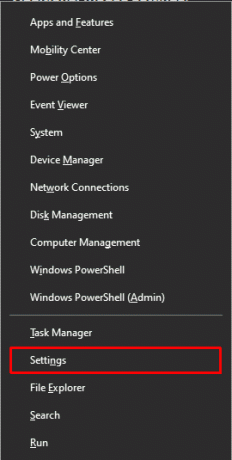
2. पर क्लिक करें अद्यतन और सुरक्षा.
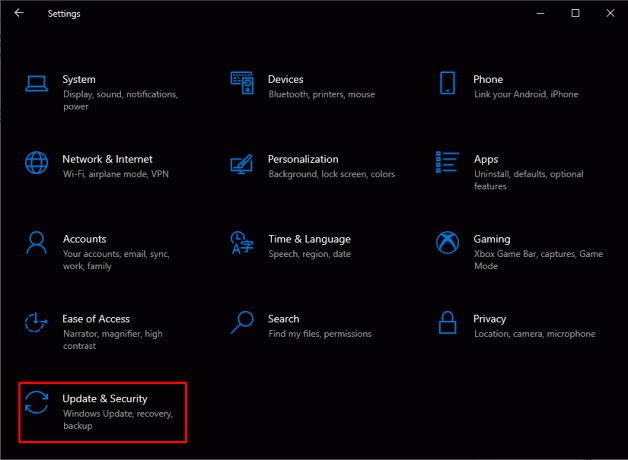
3. पर क्लिक करें विंडोज सुरक्षा बाएँ फलक से और चुनें वायरस और खतरे से सुरक्षा विकल्प।
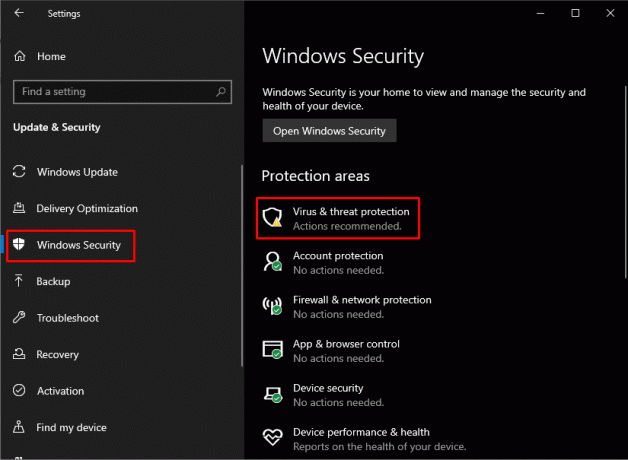
4. पर क्लिक करें त्वरित स्कैन.

विधि 3: पिछली घटनाओं के साथ मुद्दे को सहसंबंधित करें
आप उपकरण गुण में ईवेंट टैब देखकर संभावित कारण की पहचान कर सकते हैं। उस विशिष्ट घटना पर कुछ शोध करके जिसके कारण मैजिक माउस 2 जुड़ा था लेकिन काम नहीं कर रहा था, आप इसके समाधान में और सहायता कर सकते हैं।
1. प्रेस विंडोज की खोजने के लिए डिवाइस मैनेजर और दबाएं प्रवेश करना चाबी।

2. पर डबल क्लिक करें चूहे और अन्य पॉइंटिंग डिवाइस.
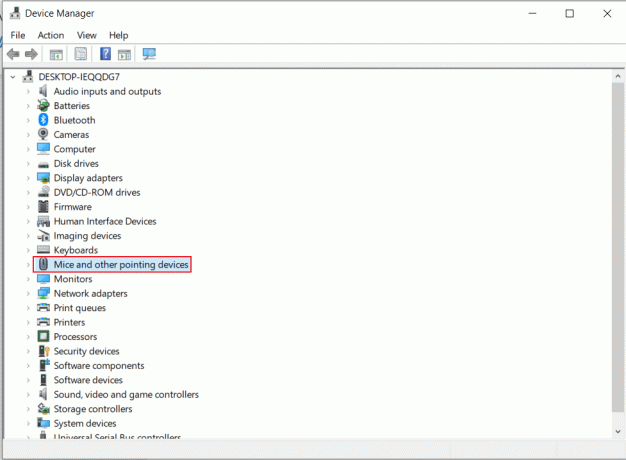
3. अब, राइट-क्लिक करें मैजिक माउस 2 और चुनें गुण मेनू से।

4. अंत में, पर क्लिक करें आयोजन समस्या को अधिक स्पष्ट रूप से समझने के लिए शीर्ष पर स्थित टैब।

यह भी पढ़ें: विंडोज 10 ब्लूटूथ माउस लैग को ठीक करें
विधि 4: ब्लूटूथ ड्राइवर को अपडेट करें
एक पुराना या असंगत ब्लूटूथ ड्राइवर आपके पीसी या लैपटॉप की ब्लूटूथ सेवा और मैजिक माउस कनेक्शन को प्रभावित कर सकता है। इसलिए, किसी भी समाधान को जारी रखने से पहले, यह आवश्यक है कि आप Windows 10 पर मैजिक माउस 2 कनेक्ट न होने को ठीक करने के लिए अपने ब्लूटूथ ड्राइवर को अपडेट करें। इसे प्राप्त करने के लिए, नीचे दिए गए चरणों का पालन करें:
1. प्रेस विंडोज + एक्स कुंजी एक ही समय में खोलने के लिए पावर मेनू. पर क्लिक करें डिवाइस मैनेजर.
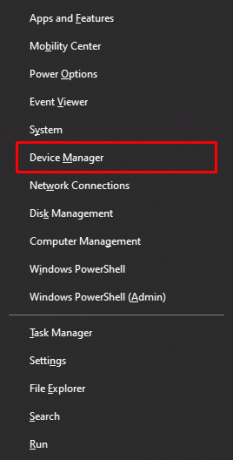
2. पर क्लिक करें ब्लूटूथ अब तक पीसी/लैपटॉप से जुड़े सभी चूहों को दिखाने के लिए।
3. पर राइट-क्लिक करें मैजिक माउस 2 जो परेशानी पैदा कर रहा है और फिर क्लिक करें ड्राइवर अपडेट करें.

विधि 5: ब्लूटूथ ड्राइवर को पुनर्स्थापित करें
यदि आपके पीसी का ब्लूटूथ ड्राइवर पहले से ही नवीनतम संगत संस्करण है, तो आपको इसे हटाने का प्रयास करना चाहिए ब्लूटूथ ड्राइवर को फिर से इंस्टॉल करने से पहले जो मैजिक माउस 2 को ठीक करने के लिए संगत है लेकिन कनेक्ट नहीं है कार्यरत। इसे प्राप्त करने के लिए, नीचे दिए गए चरणों का पालन करें:
1. में डिवाइस मैनेजर, पर डबल क्लिक करें ब्लूटूथ विकल्प।
2. पर राइट-क्लिक करें मैजिक माउस 2 और क्लिक करें डिवाइस को अनइंस्टॉल करें.
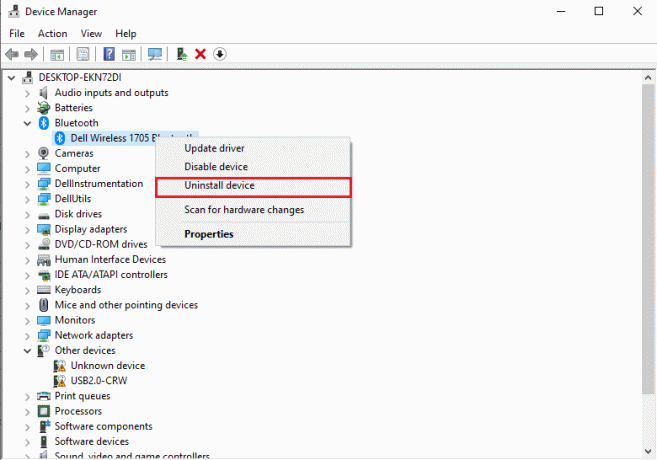
3. अब, डाउनलोड करना और स्थापित करना विंडोज 10 और विंडोज 11 के लिए नवीनतम ड्राइवर.
टिप्पणी: यदि उपरोक्त ड्राइवर आपके लिए काम नहीं करता है, तो ड्राइवर को ब्लूटूथ एडाप्टर की आधिकारिक वेबसाइट से डाउनलोड करें।

यह भी पढ़ें: ठीक से स्क्रॉल नहीं हो रहा माउस व्हील ठीक करें
विधि 6: Windows OS को अपडेट करें
समय-समय पर, केवल अपने विंडोज को ऑपरेटिंग सिस्टम के सबसे हाल के संस्करण में अपडेट करने से मैजिक माउस 2 कनेक्टेड समस्या का समाधान नहीं होगा। हमारे गाइड का पालन करें विंडोज 10 का लेटेस्ट अपडेट कैसे डाउनलोड और इंस्टॉल करें ऐसा ही करने के लिए

विधि 7: स्थापित करें और AppleWirelessMouse64 ड्राइवर सॉफ़्टवेयर का उपयोग करें
एप्पलवायरलेसमाउस64 विंडोज 10/11 पीसी में मैजिक माउस 2 का उपयोग करने के लिए आधिकारिक ड्राइवर है। इस ड्राइवर को स्थापित करने से संभावित रूप से मैजिक माउस 2 जुड़ा हुआ है लेकिन काम नहीं कर रहा है। यह विंडोज पीसी के 64-बिट संस्करणों के लिए उपलब्ध है।
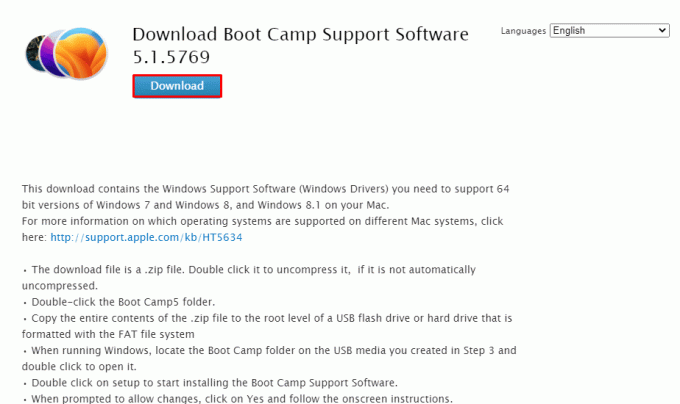
यह भी पढ़ें: विंडोज 10 में माउस एक्सेलेरेशन को डिसेबल कैसे करें
विधि 8: Apple सहायता से संपर्क करें
संपर्क करना सेब का समर्थन आपका सबसे अच्छा विकल्प है यदि उपर्युक्त समाधानों में से कोई भी समस्या को ठीक करने के लिए काम नहीं करता है। क्योंकि Apple सपोर्ट अक्सर इन समस्याओं से निपटता है, वे सटीक मॉडल और डिवाइस के निर्माण के वर्ष के आधार पर बेहतर समाधान पेश कर सकते हैं।
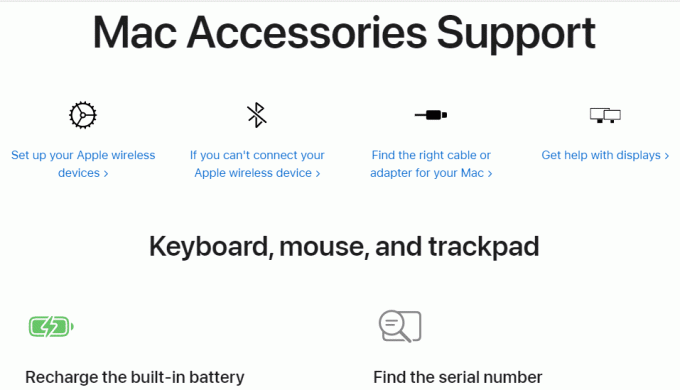
अनुशंसित:
- इंस्टाग्राम पर स्ट्रेट टीथ फिल्टर कैसे प्राप्त करें
- ओवरहीटिंग लैपटॉप को कैसे ठीक करें
- मैक पर काम नहीं कर रहे ट्रैकपैड को कैसे ठीक करें I
- लॉजिटेक वायरलेस माउस को ठीक करें जो काम नहीं कर रहा है
हमें उम्मीद है कि उपरोक्त लेख पर विंडोज 10 पर मैजिक माउस 2 कनेक्ट न होने को कैसे ठीक करें I मददगार था, और आप समस्या को ठीक करने में सक्षम थे। आइए जानते हैं कि इस समस्या को हल करने में उपरोक्त में से कौन सा तरीका आपके लिए काम करता है। इसके अलावा, यदि आपके कोई प्रश्न या सुझाव हैं तो टिप्पणी करना न भूलें।

पीट मिशेल
पीट टेककल्ट में वरिष्ठ स्टाफ लेखक हैं। पीट सभी चीजों को तकनीक से प्यार करता है और दिल से एक उत्साही DIYer भी है। उनके पास इंटरनेट पर कैसे-करें, सुविधाएँ और प्रौद्योगिकी मार्गदर्शिकाएँ लिखने का एक दशक का अनुभव है।



